Power Automate-Cloud-Flows in Power Pages konfigurieren
Der Power Automate-Cloud-Flow ermöglicht Benutzern, automatisierte Workflows zwischen verschiedenen Anwendungen und Diensten zu erstellen. Sie können einen Power Automate-Cloud-Flow erstellen, der eine oder mehrere Aufgaben ausführt, wenn ein Ereignis eintritt. Konfigurieren Sie beispielsweise eine Schaltfläche so, dass, wenn ein Benutzer sie auswählt, eine E-Mail oder eine Besprechungsanfrage gesendet, ein Datensatz aktualisiert, Daten erfasst, Dateien synchronisiert und andere Aufgaben ausgeführt werden.
Jetzt können Sie Power Automate-Cloud-Flows von Power Pages sicher aufrufen, um mit über 1000 externen Datenquellen zu interagieren und diese in Ihre Unternehmenswebsite zu integrieren.
Anmerkung
- Ihre Power Pages-Websiteversion muss 9.5.4.xx oder höher sein, damit diese Funktion funktioniert.
- Die Version Ihres Startwebsite-Pakets muss 9.3.2304.x oder höher sein.
Anforderungen
Für die Integration mit Power Pages ist eine Power Automate Lizenz erforderlich. Es wird empfohlen, eine Power Automate Process-Lizenz in der Produktionsinstanz zu verwenden.
Schritte zur Integration des Cloud-Flows
Einen Cloud-Flow erstellen
Fügen Sie den Flow Ihrer Website hinzu.
Rufen Sie einen Flow von Ihrer Website aus auf.
Workflow erstellen
Melden Sie sich bei Power Pages an.
Wählen Sie die Website + Bearbeiten aus.
Navigieren Sie zum Arbeitsbereich Einrichten und wählen Sie dann unter Integrationen die Option Cloud-Flows aus.
Klicken Sie auf + Neuen Flow erstellen.
Suchen Sie nach Power Pages. Wählen Sie den Trigger Wenn Power Pages einen Flow aufruft aus.

Definieren Sie Ihre Flowschritte und Rückgabewerte, und wählen Sie Speichern aus.
Anmerkung
Nur lösungsfähige Flows können an die Power Pages-Website angehängt werden.
Ihrer Website einen Flow hinzufügen
Nachdem Sie einen direkten Cloud-Flow erstellt haben, muss dieser mit der Power Pages-Website verknüpft und mit einer Webrolle gesichert werden.
Melden Sie sich bei Power Pages an.
Wählen Sie die Website + Bearbeiten aus.
Navigieren Sie zum Arbeitsbereich Einrichten und wählen Sie dann unter Integrationen die Option Cloud-Flows aus.
Wählen Sie + Cloud-Flow hinzufügen aus.
Suchen Sie nach dem kürzlich erstellten Flow.
Wählen Sie + Rollen hinzufügen unter Rollen aus.
Wählen Sie Rollen aus, die Zugriff auf den Flow haben.
Wählen Sie Speichern.
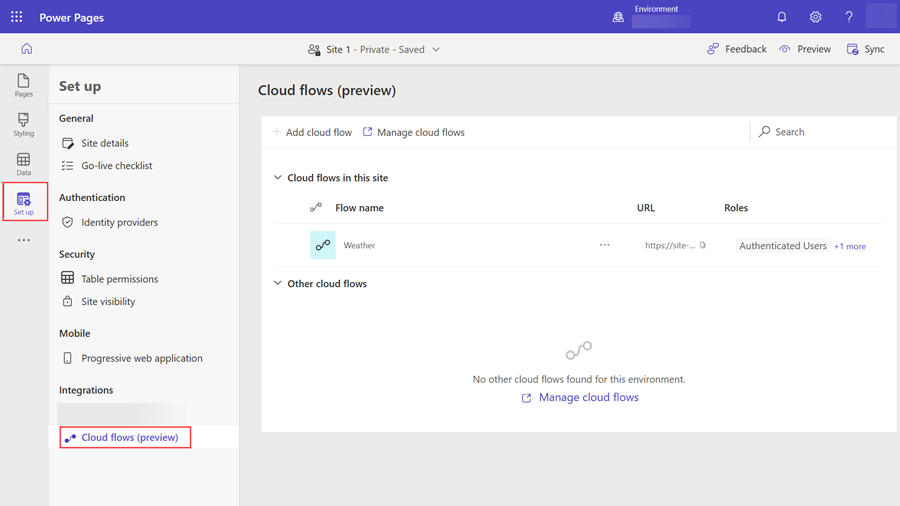
Anmerkung
Wenn Sie Ihrer Website einen Flow hinzufügen, wird eine eindeutige URL generiert, die es Ihnen ermöglicht, die Cloud von Ihrer Website aus aufzurufen.
Einen Flow von einer Webseite aufrufen
Verwenden Sie die Power Pages-Cloud-Flow-API, um mit Power Automate zu interagieren und die Integration externer Dienste durchzuführen. Cloud-Flow-API-Vorgänge bestehen aus HTTP-Anforderungen und -Antworten.
| Operation | Methode | URI |
|---|---|---|
| Cloud-Flow aufrufen | NACHRICHT | [Site URI]_/api/cloudflow/v1.0/trigger/<guid> |
Beispiel:
Anfordern
POST https://contoso.powerappsportals.com/_api/cloudflow/v1.0/trigger/4d22a1a2-8a67-e681-9985-3f36acfb8ed4
{
"Location":"Seattle"
}
Antworten
Cloud-Flow ohne Antwortaktion
HTTP/1.1 Accepted
Content-Type: application/json
Cloud-Flow mit Antwortaktion
HTTP/1.1 200 OK
Content-Type: application/json
Body
{
"conditions":"Rain",
"humidity":"93",
"latitude":"47.60620880126953",
"longitude":"-122.33206939697266"
}
Authentifizieren von Anforderungen an Cloud-Flow-API
Sie müssen keinen Authentifizierungscode angeben, da die Anwendungssitzung die Authentifizierung und Autorisierung verwaltet. Alle API-Aufrufe müssen ein CSRF-Token (webiteübergreifende Anforderungsfälschung) enthalten.
Übergabe von Parametern an den Cloud-Flow
In einem Cloud-Flow können Sie Eingabeparameter vom Typ Text, Boolean, Datei und Nummer definieren. Der Parametername, den Sie im Anforderungstext definieren, sollte mit dem Parameternamen übereinstimmen, der im Cloud-Flow-Trigger definiert ist.
Wichtig
- Sie müssen den Namen des Anforderungsparameters wie im Cloud-Flow definiert übergeben.
- Die Übergabe eines Parameters an einen Flow, der mit sicheren Eingaben konfiguriert ist, wird nicht unterstützt.
Beispiel-JavaScript zum Aufrufen eines Flows
Dieses Beispiel zeigt, wie ein Flow mit asynchronem JavaScript und XML (AJAX) aufgerufen wird.
shell.ajaxSafePost({
type: "POST",
url: "/_api/cloudflow/v1.0/trigger/44a4b2f2-0d1a-4820-bf93-9376278d49c4",
data: {"eventData":JSON.stringify({"Email": "abc@contoso.com", "File":{"name":"Report.pdf", "contentBytes":"base 64 encoded string"} })}
})
.done(function (response) {
})
.fail(function(){
});
Anmerkung
- Wenn im Trigger kein Eingabeparameter definiert ist, übergeben Sie in der Anforderung leere Nutzdaten.
- Informationen zu Cloud-Flow-Einschränkungen finden Sie unter Grenzwerte für automatisierte, geplante und sofortige Flows.
Application Lifecycle Management (ALM) für Cloud-Flows
Wenn Sie Power Pages-Websitekomponenten, die Cloud-Flows enthalten, von einer Umgebung in eine andere verschieben, müssen die Cloud-Flows in der Zielumgebung registriert werden. Wenn Sie die Cloud-Flows nicht registrieren, führt das Aufrufen von der Website zu einem unzulässigen Fehler.
Führen Sie die folgenden Schritte aus, um den Flow in der Zielumgebung zu registrieren:
Melden Sie sich bei Power Pages an und wählen Sie die Zielumgebung aus.
Suchen Sie die Website und wählen Sie dann Bearbeiten aus.
Gehen Sie zum Arbeitsbereich Einrichten und wählen Sie dann unter Integrationen die Option Cloud-Flows aus.
Suchen Sie in der Liste der Cloud-Flows auf dieser Website nach der Registrieren-Schaltfläche.

Wählen Sie das Symbol aus, um den Flow zu registrieren.